WPS PPT中將表格轉換為圖表的方法
時間:2023-06-26 10:53:51作者:極光下載站人氣:912
在wps PPT中我們不僅可以進行圖片的設計,也可以進行表格內容的編輯,且還可以將表格轉換成圖表的樣式來顯示,在WPS PPT中,我們常常會將自己需要的內容通過一個表格來顯示,這樣可以幫助自己直觀的進行查看數據內容,但是有的小伙伴想要將編輯好的表格內容轉換為圖表的樣式顯示出來,那么我們可以直接通過轉換圖表功能進行操作,不過該功能轉換是需要會員的,如果不是會員的話,那么你無法使用該功能幫助你進行表格的轉換操作,下方是關于如何使用WPS PPT將表格轉換為圖表的具體操作方法,如果你需要的情況下可以看看方法教程,希望對大家有所幫助。
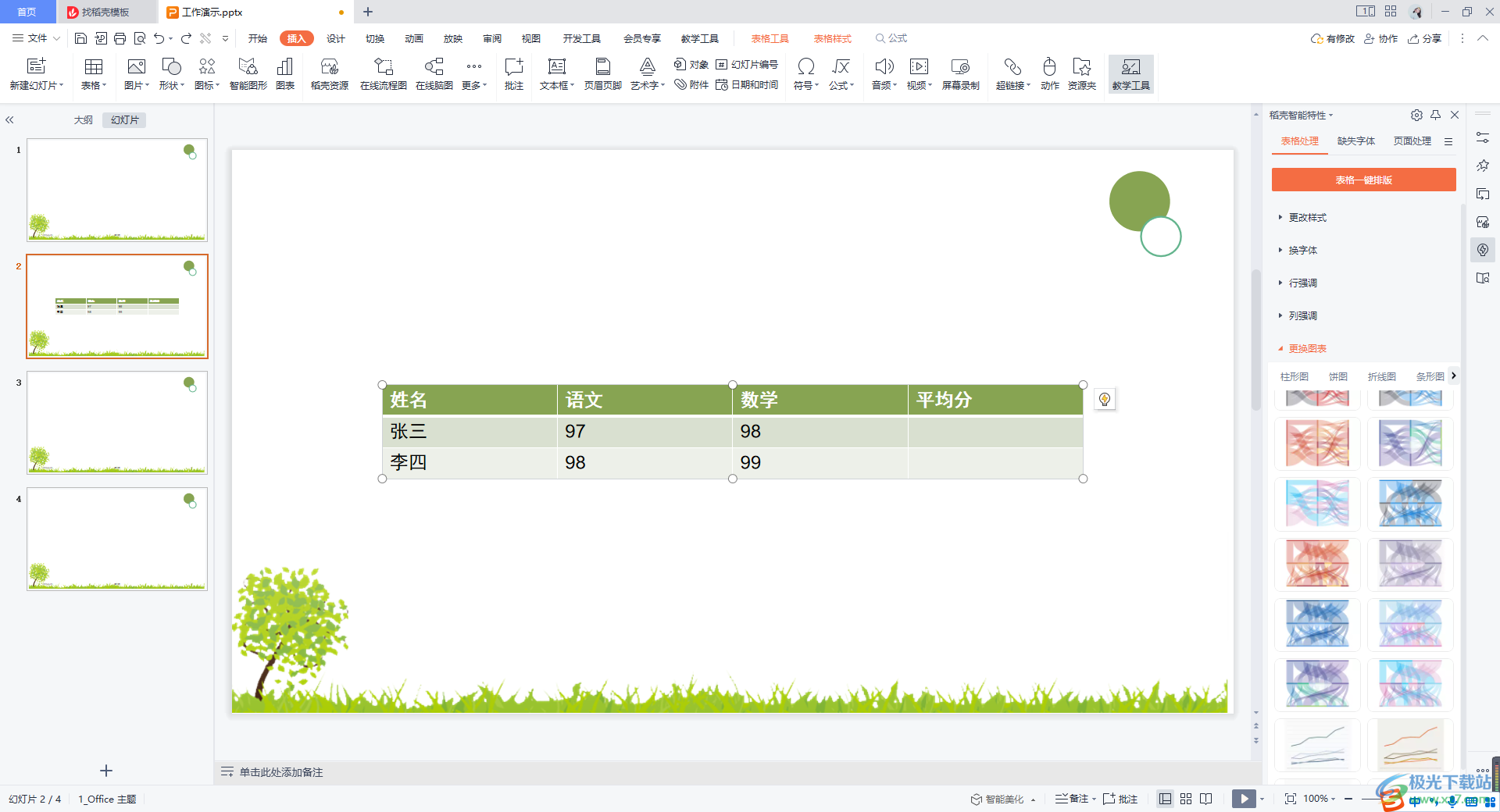
方法步驟
1.首先新建一張幻燈片頁面,在該頁面中將【插入】選項卡進行點擊,再將工具欄中的【表格】下拉按鈕點擊打開,選擇自己想要插入的行數和列數進行表格的插入即可。
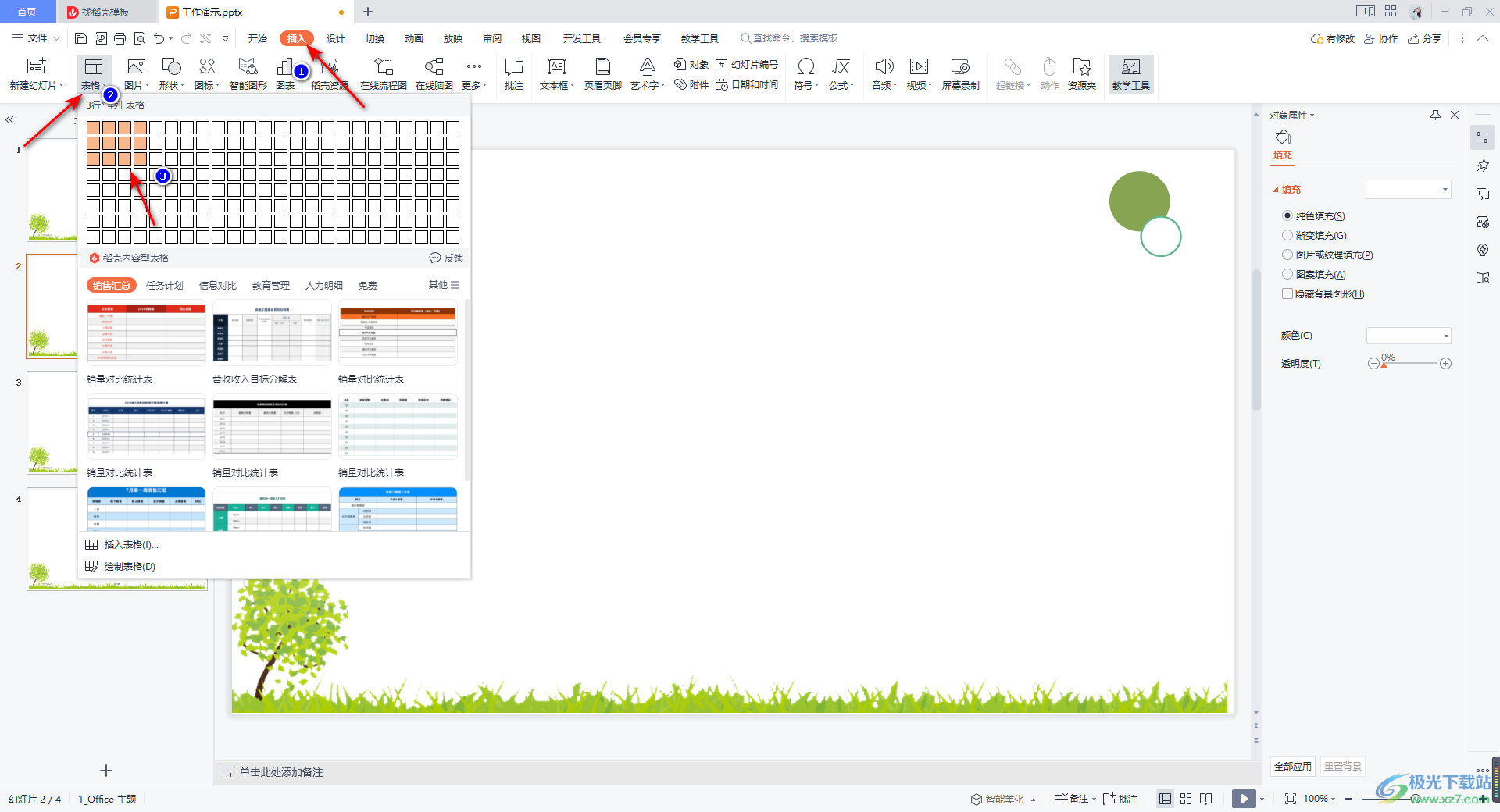
2.插入好表格之后,我們需要在表格中進行文字內容的編輯,如圖所示。
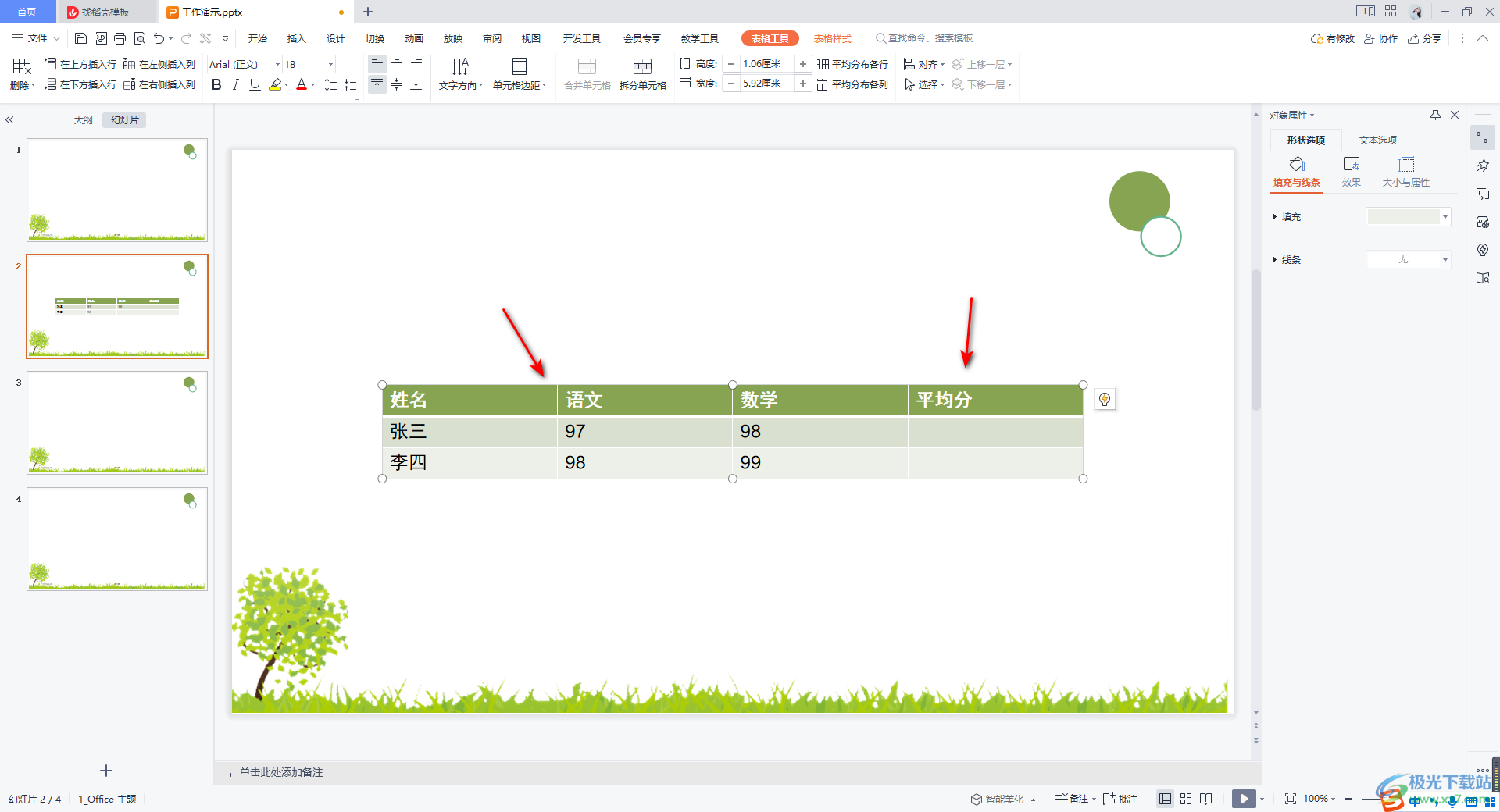
3.如果你想要將表格中的內容轉換成為圖表來顯示的話,那么我們就需要點擊一下該表格,之后在表格的右側旁邊有一個圖標,點擊該圖標。
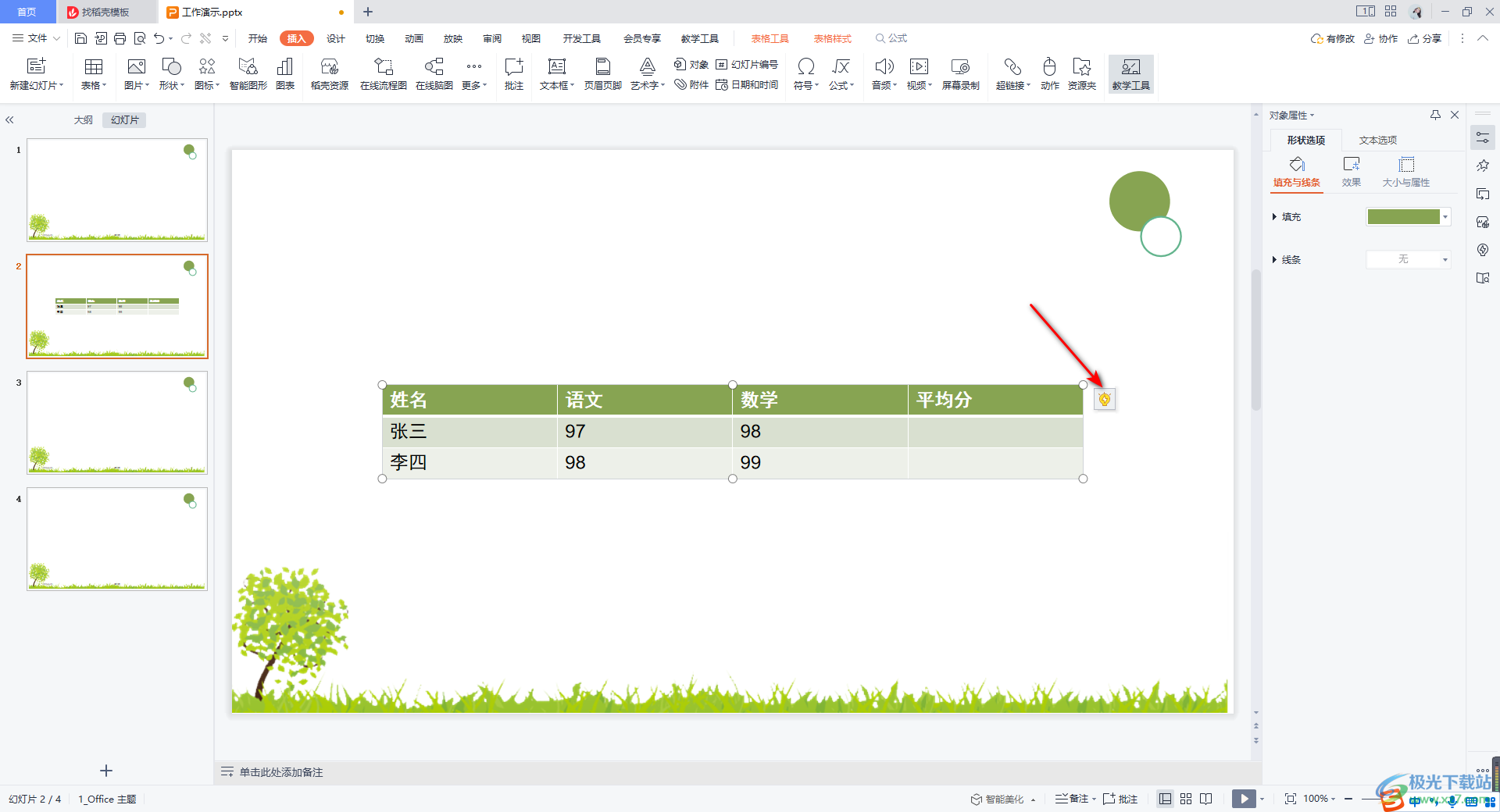
4.這時就會在頁面上彈出一個轉換圖表的窗口,我們可以直接在片【轉換圖表】的選項卡下選擇自己喜歡的圖表樣式進行轉換即可,或者是可以進入到【常規任務管理】的頁面中進行選擇。
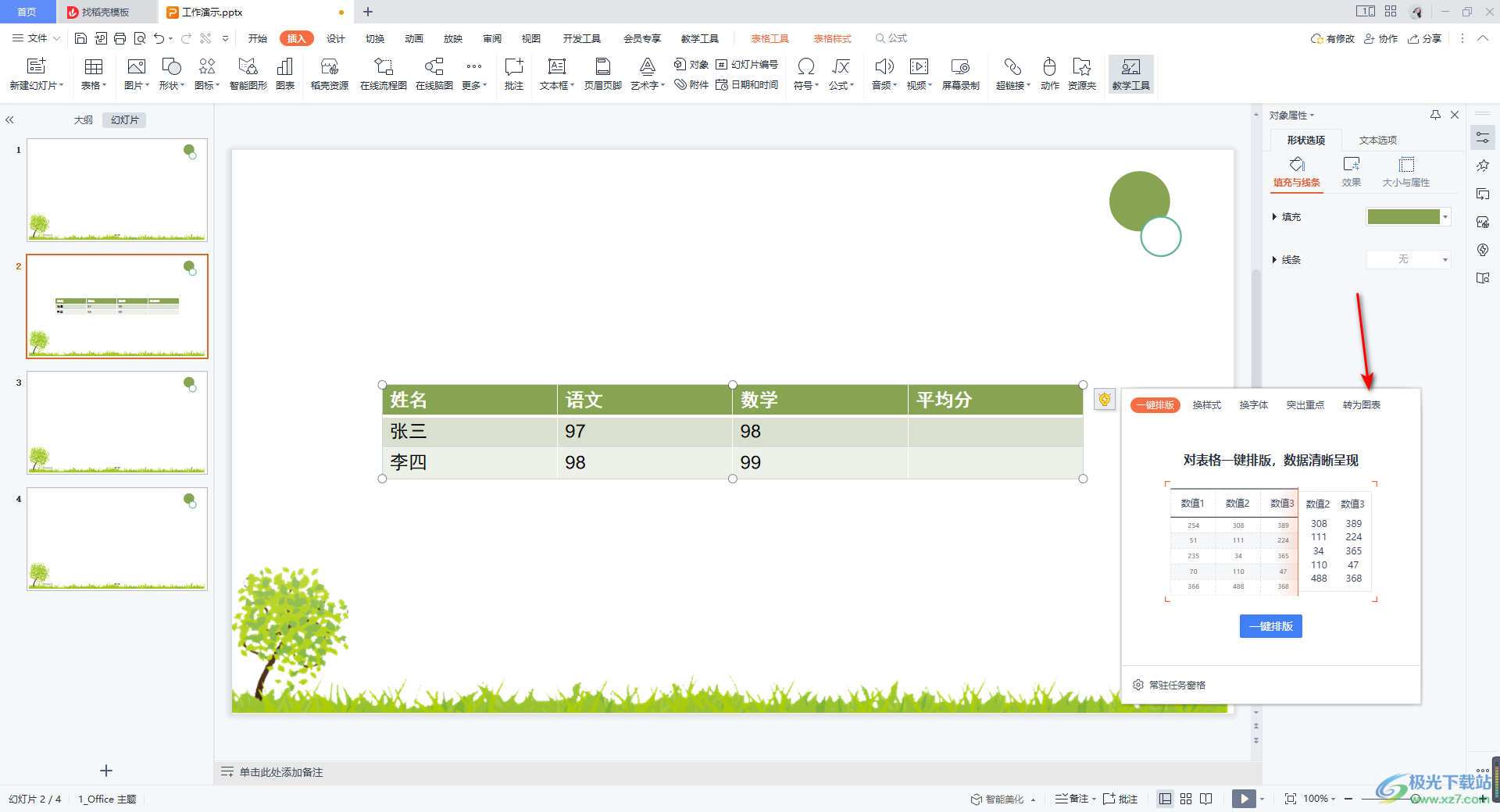
5.當我們在常規任務管理的頁面中,同樣也是可以選擇自己喜歡的圖表樣式進行轉換的,由于該功能需要會員才能實現最后一個轉換操作,因為小編這里就不能操作到最后一步了。
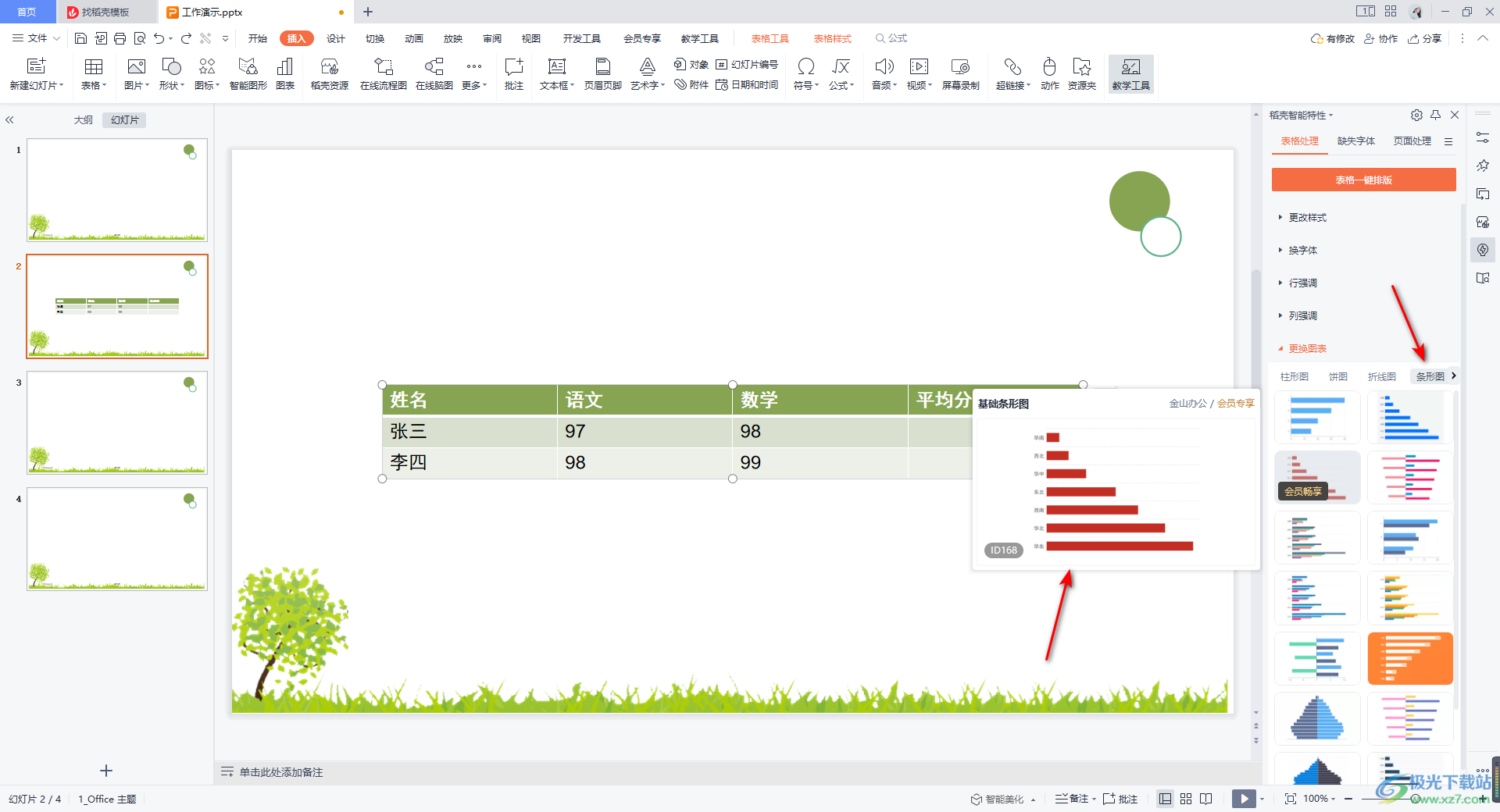
以上就是關于如何使用WPS PPT中將表格轉換為圖表的具體操作方法,當你在幻燈片頁面中編輯好了表格之后,很多時候為了方便進行數據的分析,就會想著將表格轉換為圖表的樣式呈現出來,那么我們可以通過上述方法進行相關操作即可,感興趣的話可以操作試試。

大小:240.07 MB版本:v12.1.0.18608環境:WinAll
- 進入下載
相關推薦
相關下載
熱門閱覽
- 1百度網盤分享密碼暴力破解方法,怎么破解百度網盤加密鏈接
- 2keyshot6破解安裝步驟-keyshot6破解安裝教程
- 3apktool手機版使用教程-apktool使用方法
- 4mac版steam怎么設置中文 steam mac版設置中文教程
- 5抖音推薦怎么設置頁面?抖音推薦界面重新設置教程
- 6電腦怎么開啟VT 如何開啟VT的詳細教程!
- 7掌上英雄聯盟怎么注銷賬號?掌上英雄聯盟怎么退出登錄
- 8rar文件怎么打開?如何打開rar格式文件
- 9掌上wegame怎么查別人戰績?掌上wegame怎么看別人英雄聯盟戰績
- 10qq郵箱格式怎么寫?qq郵箱格式是什么樣的以及注冊英文郵箱的方法
- 11怎么安裝會聲會影x7?會聲會影x7安裝教程
- 12Word文檔中輕松實現兩行對齊?word文檔兩行文字怎么對齊?
網友評論